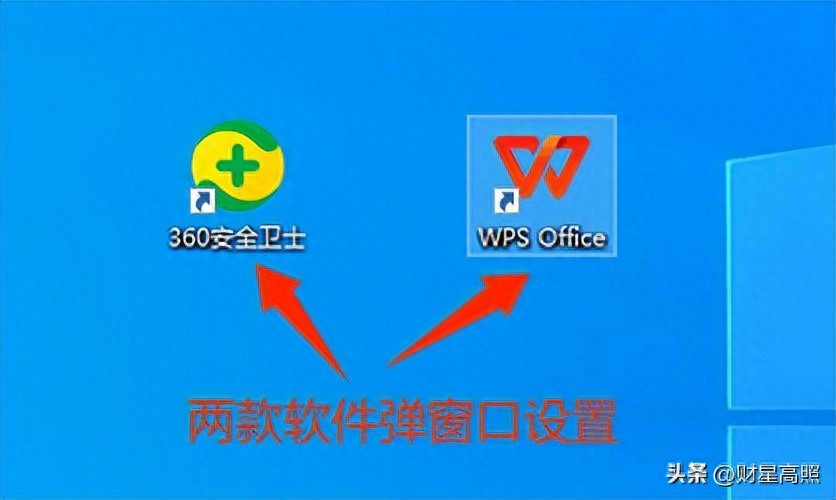
360安全卫士和WPS
大家都知道,很多电脑上都安装了两个系统必备软件,一个是用来清理系统的360安全卫士,另一个就是办公软件WPS。想必大家都不陌生,时常会用到的两款软件,为何广告那么多呢?其实,这些弹窗广告是可以关闭的,只需要在这两款软件中适当的设置一下就可以解决平日里电脑总是弹出广告的闹心事。那么接下来就让我来为大家分享一下如何设置吧。
一、360安全卫士
打开”360安全卫士“主界面,我们可以看到右上角有一个三条杠的图标,如图:
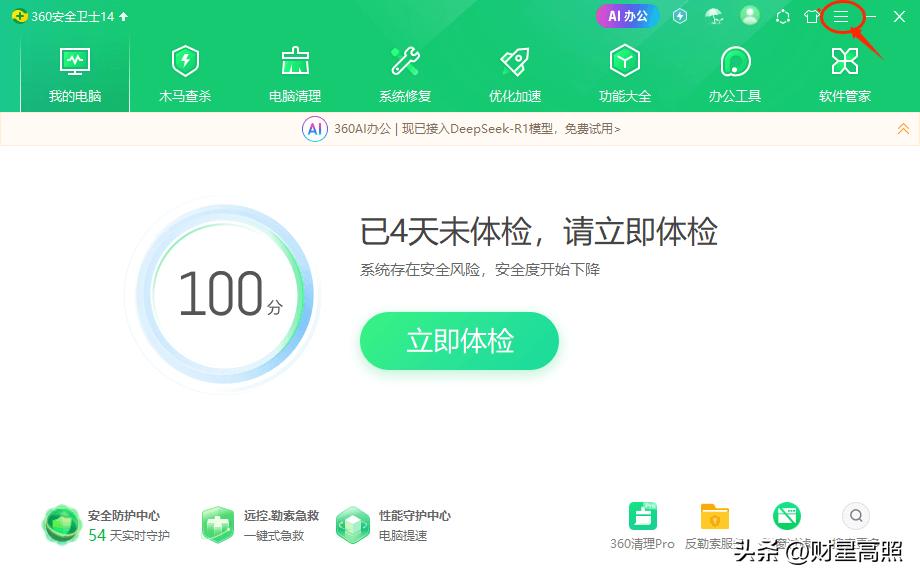
360安全卫士
点击后如下图:
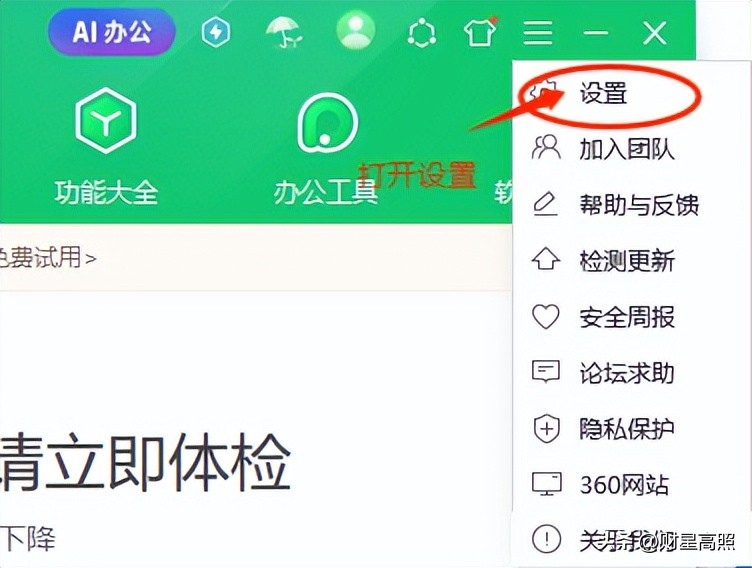
360设置
打开设置,进入到设置界面,如下图:
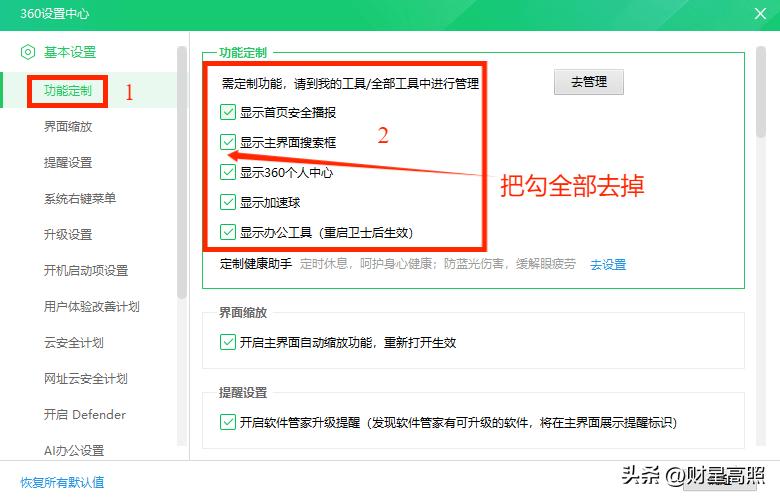
按图中标识操作
把功能定制右红色框中的复选项里的勾给全部取消掉,然后选择"用户体验改善计划"进行设置,如下图:
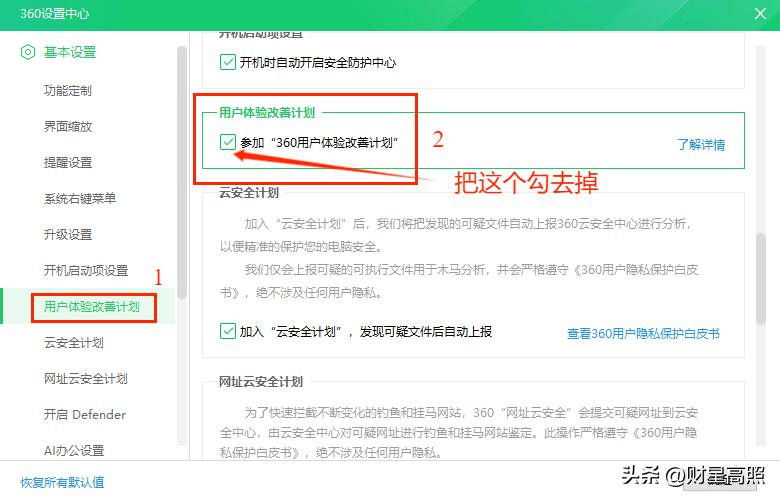
用户体验改善设置
把"参加“360用户体验改善计划”前面的色去掉,然后往下划,点击打开操作设置如下图:
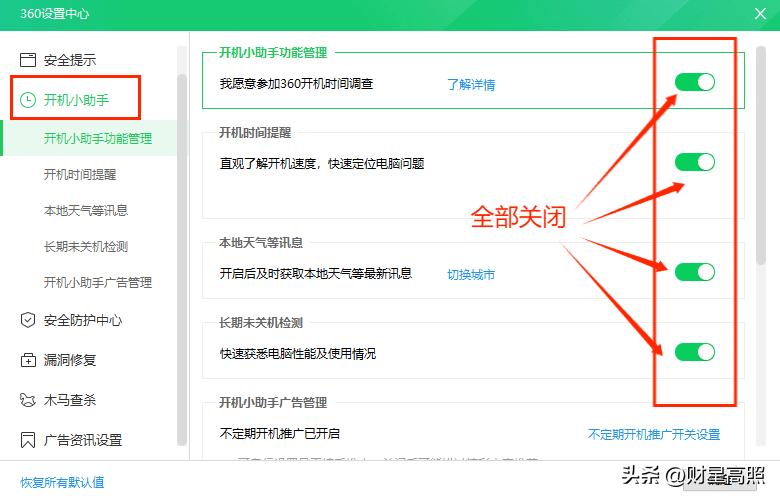
开机小助手设置
操作完成后,直接点“确定”退出,360安全卫士就设置完成了。这样不仅可以避免弹出烦人的小广告,还避免了占用系统资源,这一步你学会了吗?
2、WPS Office办公应用软件
首先,我们打开WPS软件,在主界面我们可以看到右边有三杠,如图:
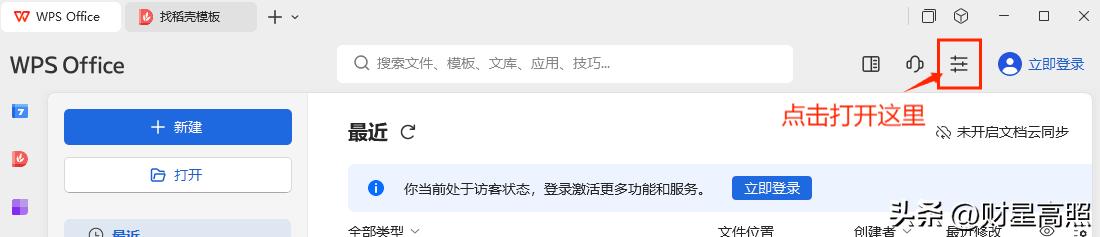
WPS
点击打开选择打开“”配置和修复工具,如下图:
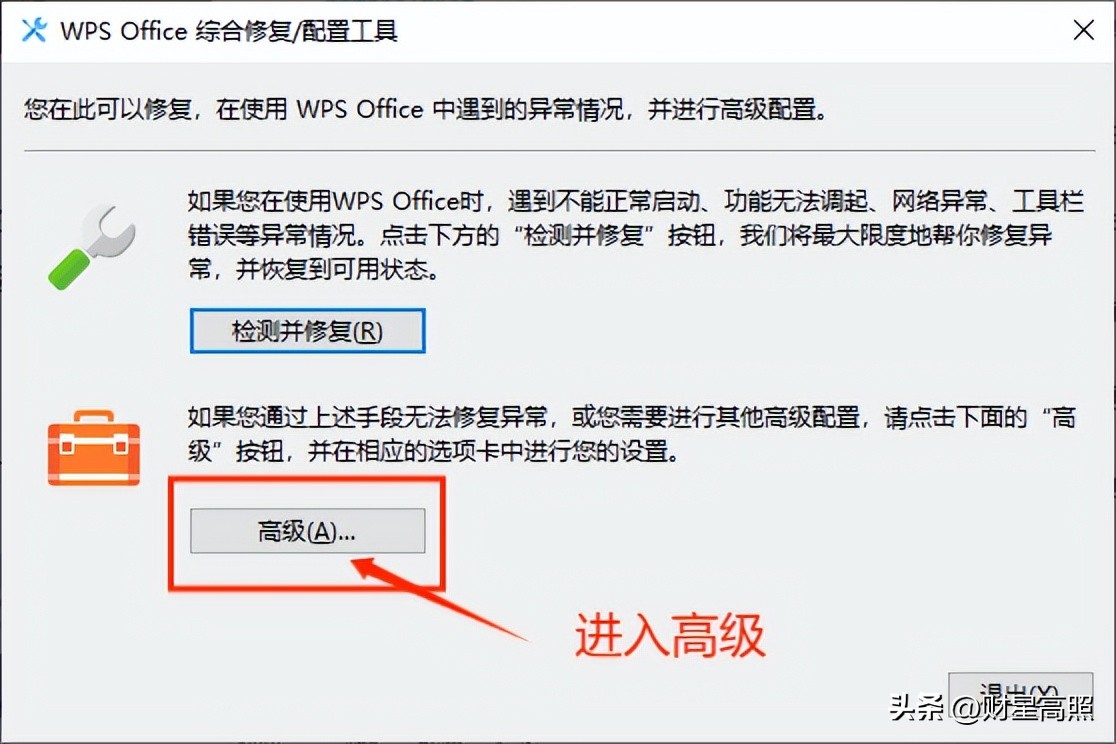
配置工具
选择“高级”进入到高级设置界面,如下图:
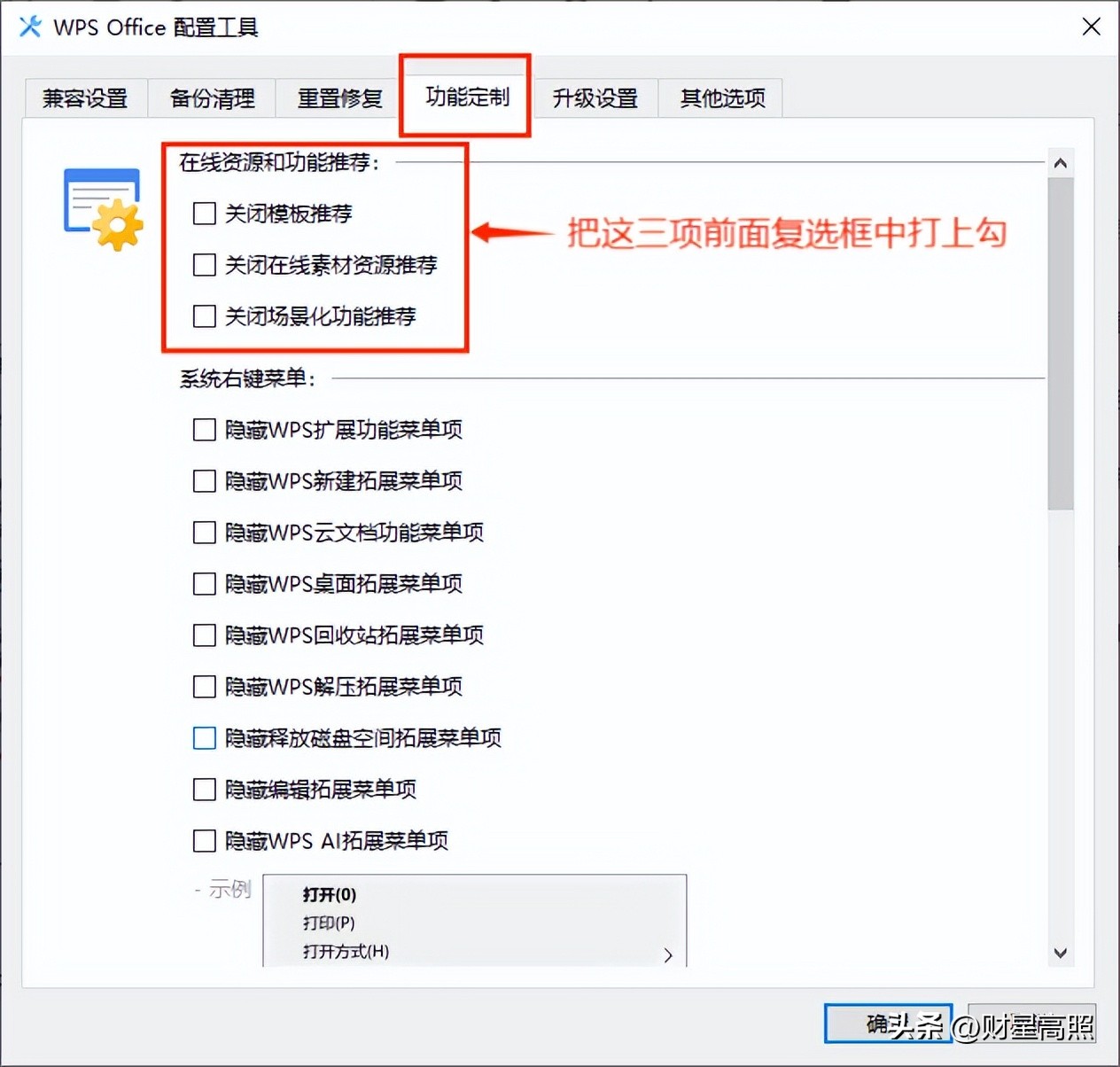
WPS配置
把在线资源和功能推荐下面的三个选项都打上勾,在点确定,这样就设置完成了。
对于上面两款常用的软件设置,你学会了吗?如果你一下无法理解,不妨点关注收藏起来,慢慢地跟着步骤一步步的学习。若有其它问题,欢迎你留言!
